華碩 AiProtection:開還是關?增強路由器的安全性!

什麼是華碩 AiProtection?它有什麼作用?如何在華碩路由器上啟用 AiProtection。如何評估和改進我的網絡安全。
WhatsApp 是目前最流行的消息傳遞應用程序之一。您可以通過WhatsApp Web和WhatsApp Desktop在您的 iPhone 或 Android 智能手機和您的 PC 上使用它。但是,有時知道如何註銷 WhatsApp 會派上用場,無論您是嘗試斷開當前正在使用的設備還是 WhatsApp Linked Devices之一。本指南介紹如何在 iPhone、Android、 WhatsApp Web和WhatsApp Desktop上退出WhatsApp :
內容
如何在 Android 上註銷 WhatsApp
如果您使用的是 Android 智能手機或平板電腦,則沒有明確的方法可以退出 WhatsApp 並斷開您在該設備上的帳戶。但是,您可以在不刪除應用的情況下重置應用。
好消息是,如果您無法再訪問其他設備並且忘記註銷,那麼斷開與其他設備的連接非常簡單。首先,在您的 Android 設備上打開 WhatsApp,然後點擊右上角的菜單按鈕。它的圖標看起來像三個垂直的點。

點擊右上角的菜單按鈕
從下拉菜單中,點擊Linked devices。
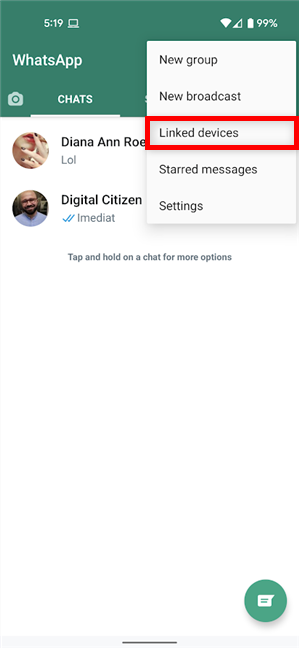
從菜單訪問鏈接的設備
如果您的帳戶在其他設備或瀏覽器上登錄,它們會顯示在屏幕底部的列表中,並附有一些詳細信息以幫助您識別它們。例如,在下面的屏幕截圖中,我們在Windows PC 上的 Microsoft Edge 和WhatsApp 桌面應用程序上連接到WhatsApp Web,簡單地列為Windows。點擊您要斷開連接的設備。
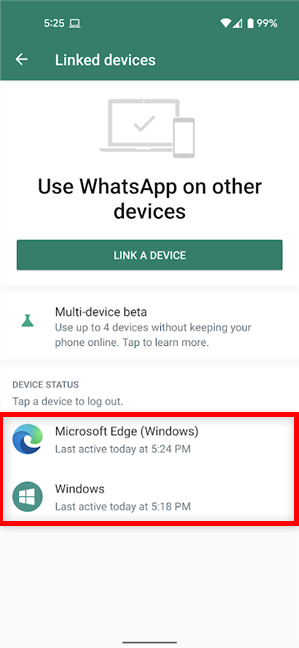
點擊您要註銷的設備的條目
在彈出窗口中,點擊註銷。
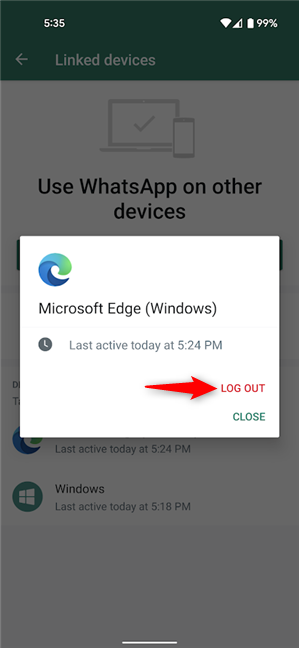
如何在 Android 上退出 WhatsApp
您會立即從該設備註銷,並且該條目將從列表中消失。不用擔心; 如果您改變主意,可以查看我們在 PC 上使用 WhatsApp的指南。
如何在 iPhone 上退出 WhatsApp
如果您使用 iOS 並且想要一點安寧,在 iPhone 上退出 WhatsApp 的最簡單方法是刪除應用程序。但是,如果您想要一個全新的開始,刪除所有應用程序的數據,本指南將向您展示如何在 iPhone 上重置 WhatsApp。
但是,如果您想從其他 WhatsApp鏈接設備(例如您不再有權訪問的公共計算機)中註銷怎麼辦?好吧,您的 iPhone 為您提供了輕鬆執行此操作的選項。首先,打開 WhatsApp,從右下角訪問設置,然後點擊鏈接設備。
在 iPhone 上訪問關聯設備
您可以查看連接到您的 WhatsApp 帳戶的所有設備的列表,以及每個設備的詳細信息。點擊您要斷開連接的那個。

點擊您要與 WhatsApp 斷開連接的設備
這將打開該設備的條目。點擊底部的註銷。

點擊註銷
再次點擊註銷以確認。
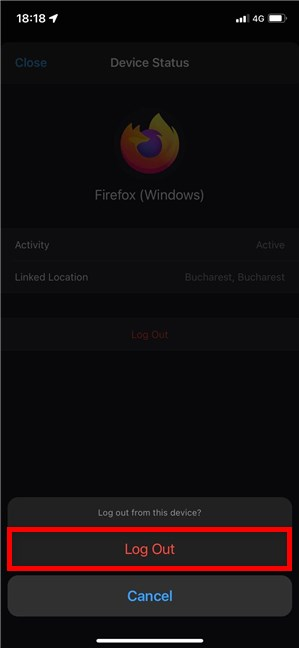
如何在 iPhone 上退出 WhatsApp
該設備的條目將從列表中消失,您會立即從中註銷。
提示:如果您經常使用該應用程序,您可能想知道如何在 WhatsApp 上阻止或取消阻止某人。
如何從 WhatsApp 網頁版或 WhatsApp 桌面版登出
如果您使用WhatsApp 網頁版或WhatsApp 桌面版,您無法註銷其他設備,如前幾章所示,這很可能是出於安全原因。但是,您有一個可以使用的註銷按鈕。在WhatsApp 桌面上,單擊或點擊菜單( ... ) 按鈕,然後單擊註銷,如下所示。

如何註銷 WhatsApp 桌面版
如果您在瀏覽器中登錄WhatsApp 桌面,說明類似。但是,此處的菜單按鈕看起來略有不同。單擊或點擊它,然後註銷。
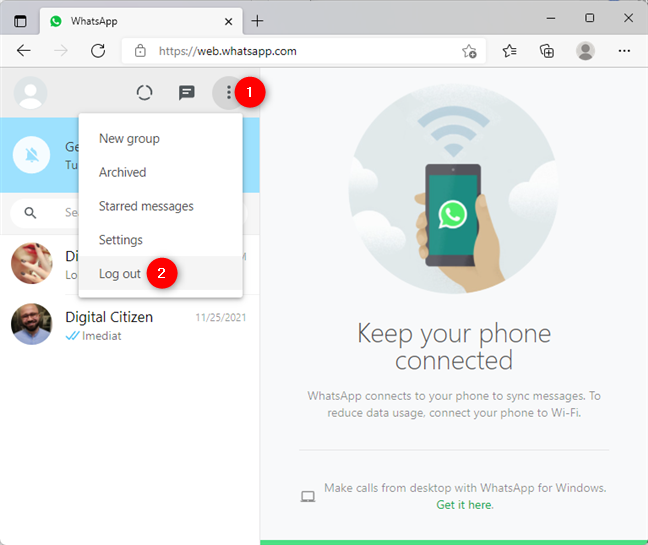
如何從 WhatsApp 網頁登出
或者,要退出WhatsApp 網頁版,您也可以清除您正在使用的瀏覽器的 cookie。有關詳細說明,請查看我們關於從 Google Chrome、Microsoft Edge或Firefox清除 cookie 的指南。
為什麼要退出 WhatsApp?
將您的 WhatsApp 帳戶連接在您不再使用的設備上可能會給您的隱私帶來風險,因為其他人可以輕鬆閱讀您的消息。在您關閉本指南之前,請告訴我們您想知道如何退出 WhatsApp 的原因。您是否忘記將您的帳戶與朋友的計算機斷開連接?在評論部分告訴我們你的答案。
什麼是華碩 AiProtection?它有什麼作用?如何在華碩路由器上啟用 AiProtection。如何評估和改進我的網絡安全。
如何使用 SmartThings Find 找到丟失的三星 Galaxy 設備。查看您將智能手機、平板電腦或智能手錶放錯地方的位置。
如何在 Windows 10 中調高或調低亮度,使用鍵盤、Windows 10 快速操作、設置應用等。
在 Windows 10 和 Windows 11 中進一步探索打開任務管理器的所有方法、快捷方式及其功能。
可用於打開 Windows Defender 防火牆的所有方式、快捷方式和命令,包括從 CMD。
了解如何在 Windows 10 和 Windows 11 中控制音量,使用快速和便捷的方法來調整筆記本電腦、平板電腦或 PC 的音量。
在 Windows 10 和 Windows 11 中打開 Windows 終端的所有方法,包括以管理員身份運行它。
如果您不再需要在三星手機上使用 Galaxy AI,您可以透過非常簡單的操作將其關閉。以下是關閉三星手機上 Galaxy AI 的說明。
如果您不需要在 Instagram 上使用任何 AI 角色,您也可以快速將其刪除。這是在 Instagram 上刪除 AI 角色的指南。
Excel 中的 delta 符號,又稱為三角形符號,在統計資料表中使用較多,用來表示增加或減少的數字,或根據使用者意願表示任何資料。
除了共享顯示所有工作表的 Google Sheets 檔案外,使用者還可以選擇共享 Google Sheets 資料區域或共享 Google Sheets 上的工作表。
基本上,在 iPhone 上刪除 eSIM 的操作也很簡單,我們可以遵循。以下是在 iPhone 上移除 eSIM 的說明。
除了在 iPhone 上將 Live Photos 儲存為影片之外,用戶還可以非常簡單地在 iPhone 上將 Live Photos 轉換為 Boomerang。
許多應用程式在您使用 FaceTime 時會自動啟用 SharePlay,這可能會導致您意外按錯按鈕並破壞正在進行的視訊通話。
當您啟用「點擊執行」時,該功能會運行並瞭解您點擊的文字或圖像,然後做出判斷以提供相關的上下文操作。
打開鍵盤背光會使鍵盤發光,這在光線不足的情況下操作時很有用,或者讓您的遊戲角落看起來更酷。以下有 4 種方法可以開啟筆記型電腦鍵盤燈供您選擇。
有許多方法可以在 Windows 10 上進入安全模式,以防您無法進入 Windows。若要在啟動電腦時進入安全模式 Windows 10,請參閱下方來自 WebTech360 的文章。
Grok AI 現在已擴展其 AI 照片產生器,將個人照片轉換為新的風格,例如使用著名動畫電影創建吉卜力工作室風格的照片。
Google One AI Premium 提供 1 個月的免費試用,用戶註冊即可體驗 Gemini Advanced 助理等多項升級功能。
從 iOS 18.4 開始,蘋果允許用戶決定是否在 Safari 中顯示最近的搜尋。
Windows 11 在截圖工具中整合了 Clipchamp 影片編輯器,以便用戶可以隨意編輯視頻,而無需使用其他應用程式。
漏斗圖通常描述不同階段如何合併為較小的輸出。這是在 PowerPoint 中建立漏斗圖的指南。




















